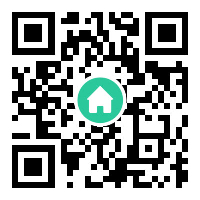1 安装vs2008 team 中文正式版,会出现deffactory.dat读取错误。
解决方案:
进入那个文件夹。
替换deffactory.dat ,新建一个文本文档,把下面的内容粘贴进去,然后保存替换覆盖这个文件。
或者用 打开,删除原有的,把下面的粘贴进入保存即可。
[Version]
Signature="$Windows NT$"
Provider="Microsoft Visual Studio Team System 2008 Team Suite - CHS"
Version=900.100.00
NullString=Null String
Lang=2052
[Scenario List]
vsscenario.dll
[Scenario Factory Information]
Default Scenario=11E4C8F3-425E-43b9-B689-8BFDF03342E2
2 安装Visual Studio 2008的时候问题来了
主要问题是不能正常安装.Net Framework 3.5引起的。
Windows提示的错误信息
---------------------
描述:
Microsoft Visual Studio Team System 2008 Team Suite - CHS 在安装期间遇到问题。安装没有正确完成。.
问题签名:
问题事件名称: VisualStudio8Setup
问题签名 01: 10826
问题签名 02: 9.0.21022.08.35_ORCAS_X86_NET
问题签名 03: PR
问题签名 04: INST
问题签名 05: F
问题签名 06: gencomp710,{168d82f8-ac6b-4b55-804f-2ae51ac4b
问题签名 07: BASERET_UNKNOWN
问题签名 08: -
问题签名 09: 1058
问题签名 10: -
OS 版本: 6.0.6000.2.0.0.256.1
区域设置 ID: 2052
有关该问题的其他信息:
LCID: 2052
问题补充:单独安装.Net Framework 3.5时报的错误如下
描述:
Microsoft .NET Framework 3.5 在安装期间遇到问题。安装没有正确完成。.
问题签名:
问题事件名称: VisualStudio8Setup
问题签名 01: 14001
问题签名 02: 3.5.21022.08_ORCAS_X86_NET
问题签名 03: CBS
问题签名 04: INST
问题签名 05: F
问题签名 06: gencomp750,{61040379-156d-4ece-b126-ea395a3b2
问题签名 07: BASERET_UNKNOWN
问题签名 08: -
问题签名 09: 1058
问题签名 10: WUSA
OS 版本: 6.0.6000.2.0.0.256.1
区域设置 ID: 2052
有关该问题的其他信息:
LCID: 1033
想半天,未果,后来,想起来,为了对付黑屏
Windows Update 给关了.....
把它打开,OK
3 Visual Studio 2008 安装失败(“Web 创作组件”无法安装) “Visual Studio Web 创作组件(Visual Studio Authoring 问题如下:
“Visual Studio Web 创作组件(Visual Studio Authoring Component)”安装失败,出现错误界面之后,setup.exe随即停止工作
或者安装
Office 2007 提示找不到文件 比如office.zh-cn,这个文件夹也有啊。
可是我确实安装Visual Studio 2008和office 2007 N遍了一点问题也没有
这究竟是怎么了?
经过研究发现: Visual Studio Authoring Component搞鬼
原来大师用En版的VS2008ENT,装上Office2007中文版,结果安装顺利
现在徒弟们安装的都是中文版,就出问题了
好 一个一个的说:
先装Visual Studio 2008 然后安装Office2007
这个时候提示找不到文件
很简单: 去控制面板中 把VisVisual Studio Web 创作组件(Visual Studio Authoring Component) 给卸载了
就可以安装了
先装Office2007然后安装Visual Studio 2008
提示“Visual Studio Web 创作组件(Visual Studio Authoring Component)”安装失败
咱们就自己动手好了
在安装DVD的\WCU\WebDesignerCore文件夹中找到了“Visual Studio Web 创作组件”的安装程序
将其复制到硬盘上并解压缩,运行其中的setup.exe,出现与Office 2007相同的安装程序界面。单击“立即安装”,结果出现找不到office.zh-cn文件夹中文件的对话框,选择了安装程序所在的正确位置并确定,又再一次弹出同样的窗口,安装无法继续。
这个时候就必须选择Office 2007的安装文件夹(光盘),就可以了
另外,大师提醒 切不可耍小聪明
VS2008英文版的IDE+中文版的MSDN Library,这样就不会有问题了。(真的?)
装上office 2007中文版,结果安装顺利,VS说没法加载“Web 创作组件”,没有与.aspx文件相关联,这样大师也没有办法(文件的哈希值,安装程序只承认自己的文件版本,而不接受其他的版本。反正我是教徒弟不可脚踩两条船)
3.2、我先删除以前安装的vsts2008英文版后,重新启动计算机安装中文版,当安装到“Visual Studio Web 创作组件”时出现错误。
准备手动安装“Visual Studio Web 创作组件”,进入光盘目录:驱动器号 \WCU\WebDesignerCore,双击安装文件安装,过一会儿成功安装成功,
再次重新启动计算机后,再次安装,还是在安装“Visual Studio Web 创作组件”时失败,经过查找,手动解压目录:驱动器号 \WCU\WebDesignerCore\WebDesignerCore.EXE(注:不要双击打开,用右键单击选择Winrar打开),解压到一个指定的目录,运行其中的setup.exe,选择上中文语言包,安装成功后,再次运行vsts2008安装程序,安装成功。
3.3、“web创作组件安装失败”解决办法:
1、在安装DVD的\WCU\WebDesignerCore文件夹中找到“Visual Studio Web 创作组件”的安装程序WebDesignerCore.exe,将其复制到硬盘上并解压缩。
2、找一个office2007光盘或光盘镜像,找到Office.zh-cn文件夹,把该文件夹复制,然后覆盖WebDesignerCore.EXE 解压后的office.zh-cn文件夹,再次点击setup.exe即可成功安装该组件。
3、最后继续运行主程序setup.exe进行余下的安装,成功安装上vs2008.。
此外还有一种解决方法,是在无意中发现的,就是把你以前装的所有vs组建都卸载掉,那在安装就应该没什么问题了。
VS2008安装失败原因Windows Mobile 5.0 SDK R2 for Pocket PC失败
一般是因为你的电脑里面以前装过VS2005造成,它会在注册表里留下一条恶心的东西:HKEY_LOCAL_MACHINE\SOFTWARE\Microsoft\VisualStudio\DeviceSDKInstaller\1.0中的CLSID {1D273EC2-2A24-46fe-9F70-544B27811DF3}
看它的名字就知道,应该是VS2005在安装时写入的。如果遇到ToolsMsmCA(Error)时,只要将这个值删除就可以了。
如果真的不行,看下面的方法:social.msdn.microsoft.com/Forums/en-US/vssetup/thread/9953f1fc-b412-4df7-a893-f1e45c75b461
3.4、看来是office 2007跟vs有些小冲突 乖乖打开注册表吧(在开始的搜索栏里输入regedit.exe)
解决办法是:
1.将注册表里的HKEY_CURRENT_USER\Software\Microsoft\下的office重命名为office_tmp.
2.HKEY_LOCAL_MACHINE\SOFTWARE\Microsoft\下的Office重命名为office_tmp
3.此时应该就可以正常安装visual studio team system 2008了。
4.装好后,上述2处注册表里又会出现office键。将此2个office分别导出成reg文件。然后将office键删除
5.将步骤1、2中更名的office重命名回来。
6.执行步骤4备份出来的reg文件。
done!
p.s 如果无法恢复注册表,建议使用office自带的软件恢复一下。rp太差的话可能要重装office 2007
本文来自CSDN博客,转载请标明出处:http://blog.csdn.net/carlward/archive/2009/07/05/4323278.aspx
4,安装VS2008失败,.net framework 3.5已经装上了,但提示“Visual Studio Web 创作组件(Visual Studio Authoring Component)安装失败”。
终极牛B解决方法:
卸关OFFICE所有软件,关掉所有杀毒软件,防火墙之类的东东,先装VS再装回OFFICE。
另一种版本我就是用这种版本解决的
解决方案一:找到Office 2007的安装文件 第一步:因为除Visual Studio本身以外,VS安装过程中安装的其他附带安装的组件,基本上都是有单独安装包的。先找到Visual Studio Web 创作组件的独立安装包,试试单独安装能不能成功。果然,在安装DVD的\WCU\WebDesignerCore文件夹中找到了“Visual Studio Web 创作组件”的安装程序。将其复制到硬盘上并解压缩,可以发现该组件使用的是Office 2007的安装方式,运行其中的setup.exe,出现与Office 2007相同的安装程序界面。单击“立即安装”,结果出现找不到office.zh-cn文件夹中文件的对话框,选择了安装程序所在的正确位置并确定,又再一次弹出同样的窗口,安装无法继续。 第二步:仔细核对文件名,确定安装文件夹中的确有需要的文件,但为什么还是提示找不到呢? 既然这个组件使用Office 2007的安装方式,文件夹中也有office.zh-cn这个和Office 2007共有的组件,那会不会是因为Office 2007的问题,导致Visual Studio Web 创作组件无法安装呢? 第三步:打开Vista中的“程序和功能”,选择Office 2007,并单击”更改“按钮,在弹出的安装程序界面中,选择”修复“,并继续,果然不出所料,这时也出现了同样的找不到安装文件的对话框,基本确定是因为Office 2007的问题导致Visual Studio 安装失败。 第四步:这时想起来,在安装Office时,安装程序默认情况下会将安装文件缓存在系统分区的隐藏文件夹MSOCache中,安装完成后并不会将其删除。由于这个文件夹实在是太大了,平常用Office其实并不需要它,因此安装完Office之后就手动将其删除了,而在修复Office组件时,需要访问MSOCache文件夹中的安装文件,所以就出现了以上问题。以往的经验是,已删除MSOCache文件夹时,可以放入Office原来的安装光盘,即可顺利修复。于是直接放入Office 2007的安装光盘,在弹出寻找文件的对话框时,指向安装盘中office.zh-cn文件夹所在的位置(一般是光驱根目录),Office 2007被成功修复,这时再安装Visual Studio Web 创作组件,也顺利的安装上了 第五步:接下来启动Visua Studio 2008安装程序,也顺利的安装,没有再遇到问题。安装完成后可以再次删除安装Visual Studio Web 创作组件时缓存下来的MSOCache文件夹(注意是隐藏文件夹)。 至此终于找到原因,原来是因为Office 2007的安装源缓存MSOCache文件夹被用户删除导致的。只要找到Office 2007的安装文件,即可顺利安装Visual Studio Web 创作组件。 最后还要考虑一个问题,为什么指向Visual Studio Web 创作组件安装程序中的office.zh-cn文件夹无法通过验证,而Office 2007安装盘中的office.zh-cn文件就可以呢?对比两个文件夹发现,其中只有OfficeLR.cab、officemui.msi、officemui.xml三个文件不同,而前两个主要文件,仅仅是数字签名日期不同。可能是由于系统中已经安装了Office 2007,而记录了这些安装程序的哈希值,安装程序只承认Office 2007的安装文件版本,而不接受其他的版本。 解决方案二:清理office2007 第一步:使用Windows Installer 清理实用工具,清理Microsoft Office system即可。 Windows Installer 清理实用工具下载地址:http://download.microsoft.com/download/e/9/d/e9d80355-7ab4-45b8-80e8-983a48d5e1bd/msicuu2.exe 第二步:清理有2007版office的bate版。 解决方案三:终结者(本人使用的方法,推荐哦) 据我个人经历,大概几天前吧,我试过了上述及网上其他一些乱起八糟的所有方法(可能是因为我电脑“中毒太深”,又安装过VC6.0,又安装过VS2005,还安装者office 2007),综合各方面因素考虑,与其网上四处搜罗解决方法,不如重装系统来的痛快,所以,解决方案三就是:终结者–系统重装。 在重新安装系统之后也要注意一点,首先,无可非议,office 2007应该最后安装,另外如果你要使用SQL Server 2005的话(VS2008默认安装是没安装它的),你得先安装SQL Server 2005,你可以理解成VS2008默认安装的只是SQL Server 2005的一个精简版本,所以在此提供两种方案供要使用SQL Server 2005的用户选择: 方案3.1:先单独安装SQL Server 2005,然后安装VS2008,记住,这里要自定义安装,把默认安装选项里的SQL Server 2005去掉,最后安装office 2007. 方案3.2:直接默认安装VS2008,然后到微软官方下载SQL Server Management Studio Express,具体地址可查看:http://www.microsoft.com/downloads/results.aspx?pocId=&freetext=Microsoft%20SQL%20Server%20Management%20Studio%20Express&DisplayLang=zh-cn
本文由VS软件圈(vssoft.net)发布,不代表VS软件圈立场,转载联系作者并注明出处:https://vssoft.net/vsazwt/VS2008anzhuangwenti/2020/0722/940.html